

・

ビジネスの効率化を目指している方にとって、日常業務をどのように効率化するかは大きな課題ではないでしょうか。
特に日常的に時間を割いているデータ入力や顧客対応にかかる手間を省ければ、より重要な業務に集中しやすくなりませんか?
そこで、今回はHubSpotとChatGPTを活用した自動化の方法をご紹介します。
新規の会社がHubSpotに登録されると、連携したChatGPTの返答内容をもとに、自動でチケットが作成される仕組みです。
この自動化によって、手動作業を削減し、営業活動やカスタマーサポートをよりスムーズに進めることが期待されます。
また、このブログでは、ノーコードで連携ができる設置方法も解説します。
誰でも簡単に自動化に挑戦できますので、ぜひ参考にしてください。
ここからは、Yoomのテンプレート【HubSpotに新規の会社が登録されたら、連携したChatGPTの返答内容をもとにチケットを作成する】という連携フローを使って設定の解説をします。
[Yoomとは]
HubSpotに新規の会社が登録されると、HubSpot APIから情報を受け取り、ChatGPT API経由での返答が作成され、その内容をもとにHubSpotでチケットが自動作成されます。
Yoomというノーコードツールを活用することで、プログラミングの知識がなくてもHubSpotとChatGPTの連携を簡単に自動化できます。
1)まずはじめにYoomの公式サイトにアクセスし、アカウントを作成してください。
Yoomのアカウント発行ページ
アカウントを取得している場合は、ログインしてください。
2)HubSpotはOauth認証でID/Passの入力でマイアプリの登録が可能ですが、Hubspotにてアプリを接続する権限を追加する必要があります。
詳しくはこちらを参考にしてください。
HubSpotのマイアプリ登録方法 | Yoomヘルプセンター
3)ChatGPTは事前に APIキーを取得する必要があります。
OpenAIのページを開き、「SIGN UP」からアカウントを作成してください。
なお、すでにOpenAIアカウントを持っている場合はOpenAIにログインページにアクセスしてから、APIキーを取得してください。
※ChatGPTやOpenAIのAPIを利用するには、別途OpenAI社へ費用が発生する可能性があります。
詳細はOpenAI社の公式サイトをご確認ください。
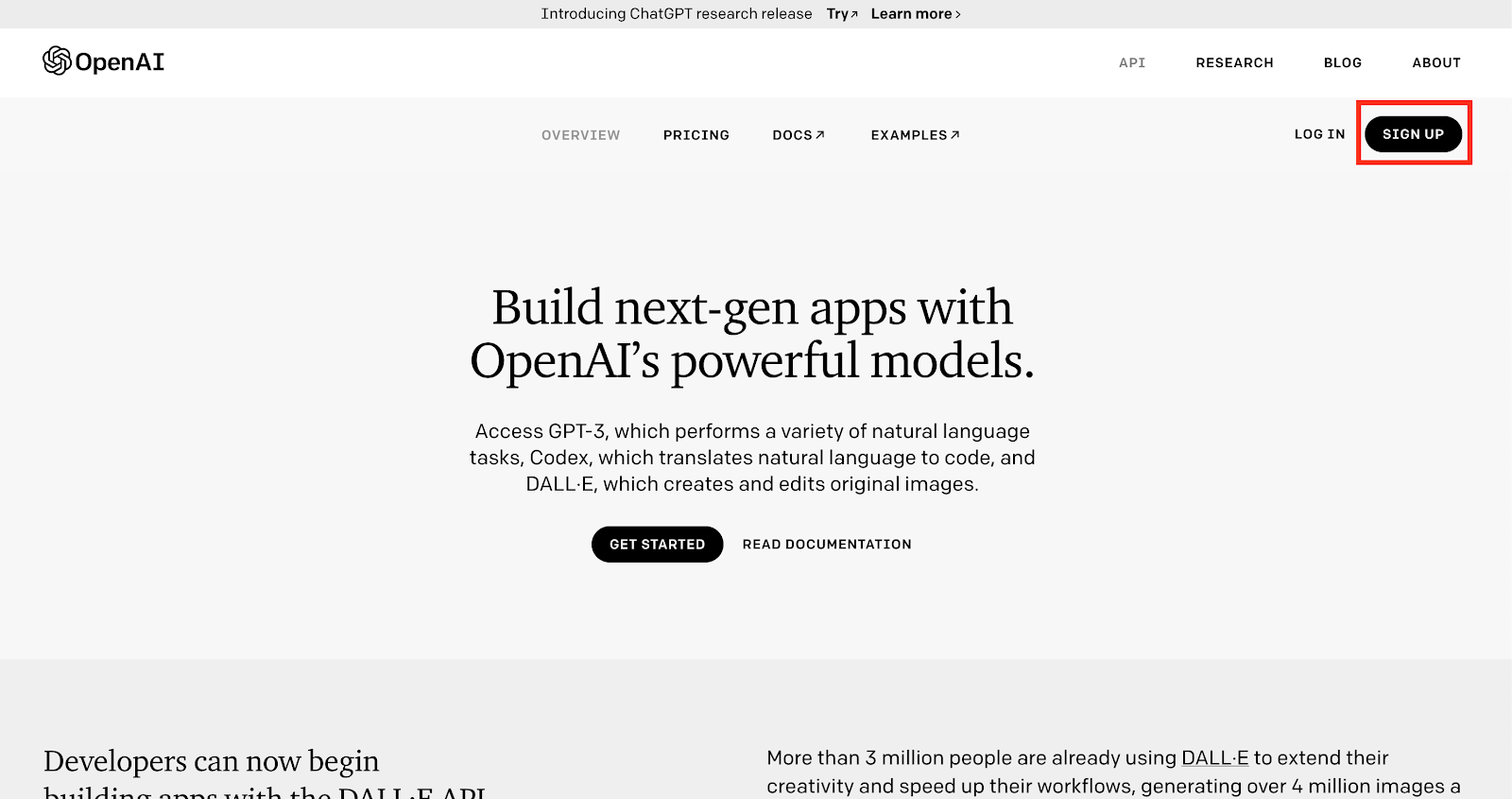
サインアップが完了したら、左上のアイコン部分から「API keys」をクリックします。

APIキーを新たに生成し、作成したキーをコピーして保存しておきます。
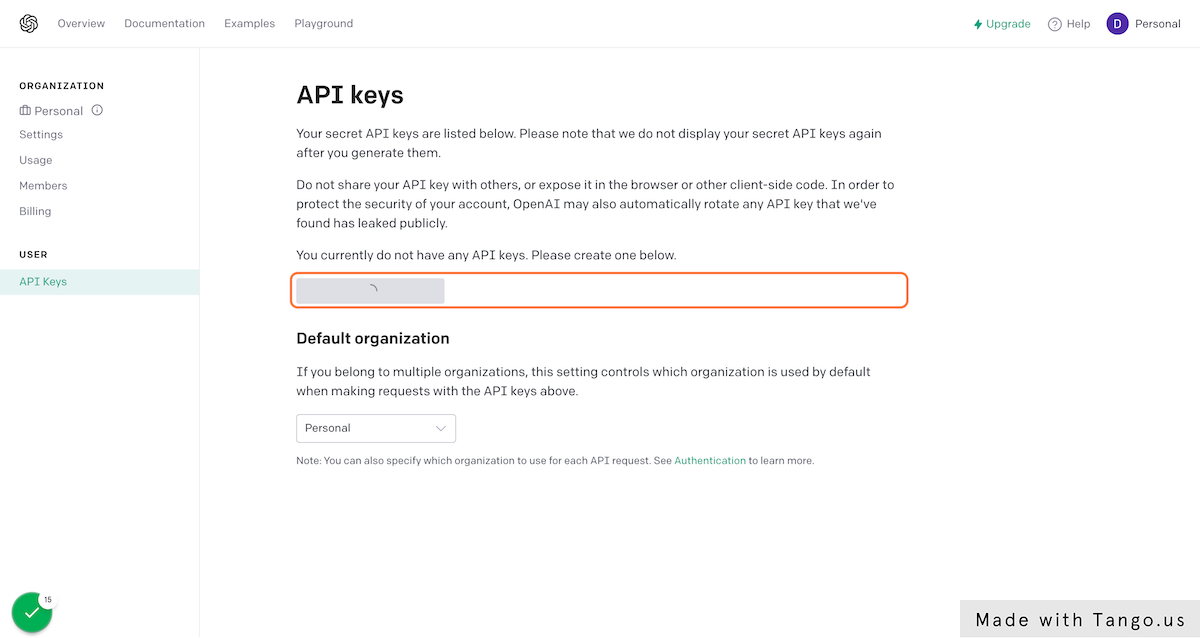
詳しくはこちらを参考にしてください。
ChatGPTのマイアプリ登録方法 | Yoomヘルプセンター
1)Yoomのアカウントにログインしたら、次に使用するアプリを登録します。
「マイアプリ」をクリックし、「新規接続」を選択してください。
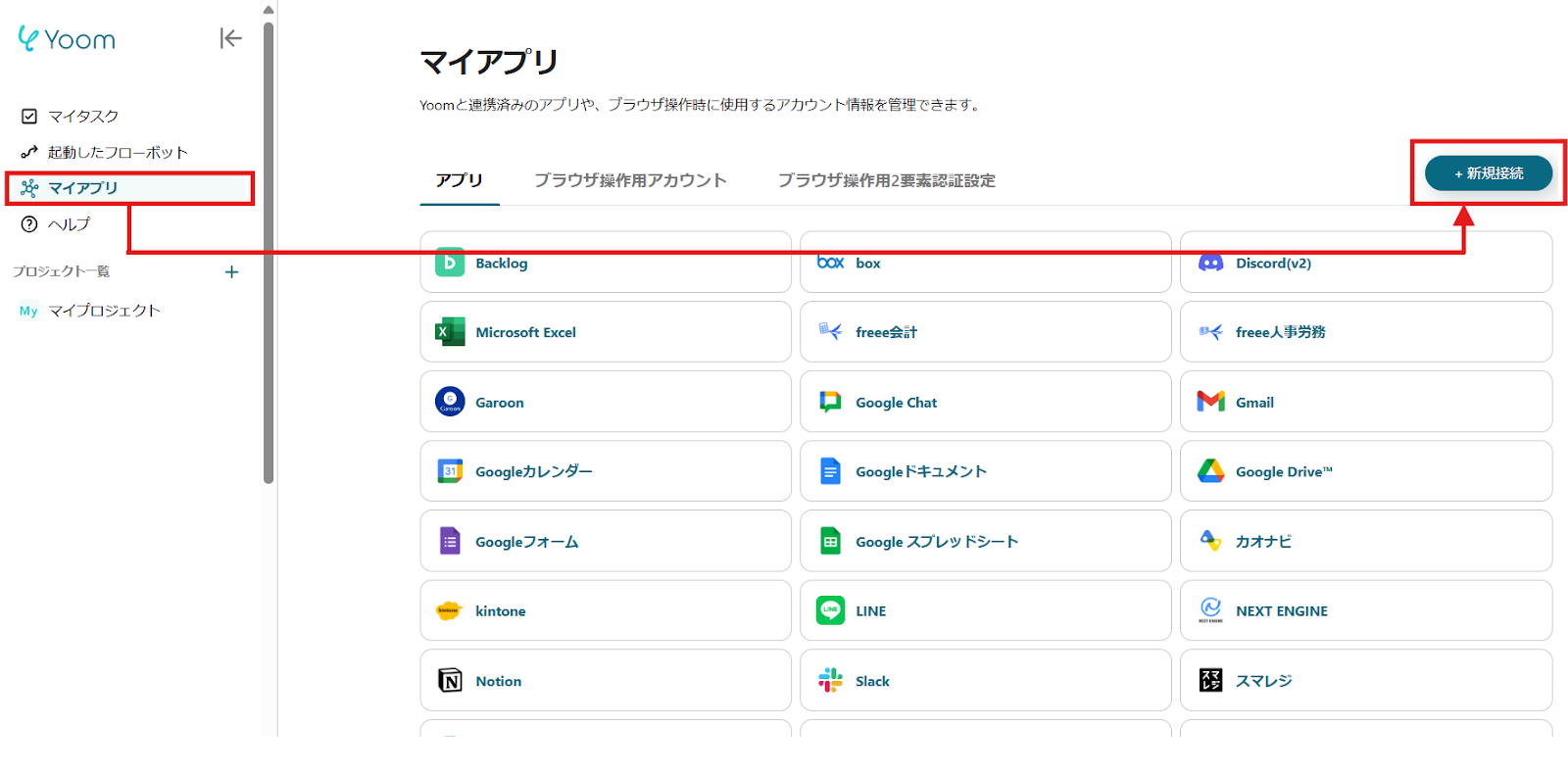
2)Yoomで接続可能なアプリ一覧が表示され、一番上の検索窓から今回使用する2つのアプリ「HubSpot」と「ChatGPT」を1つずつ検索します。
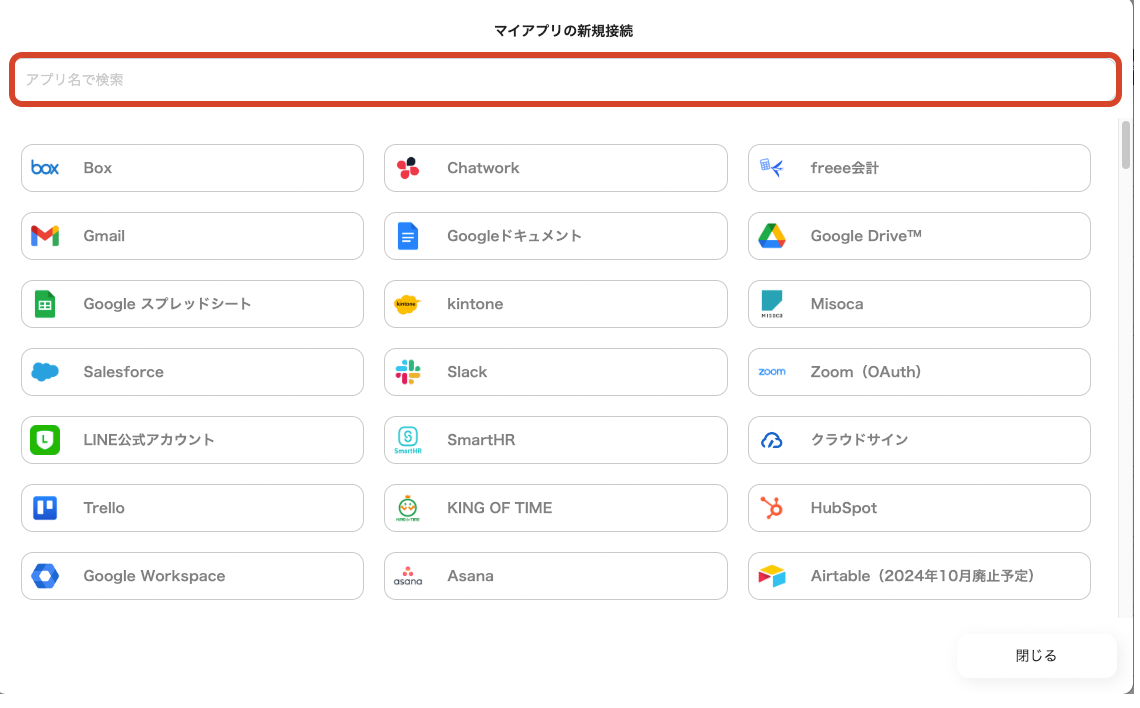
HubSpotを選択できたら、使用するアカウントで設定を行ってください。
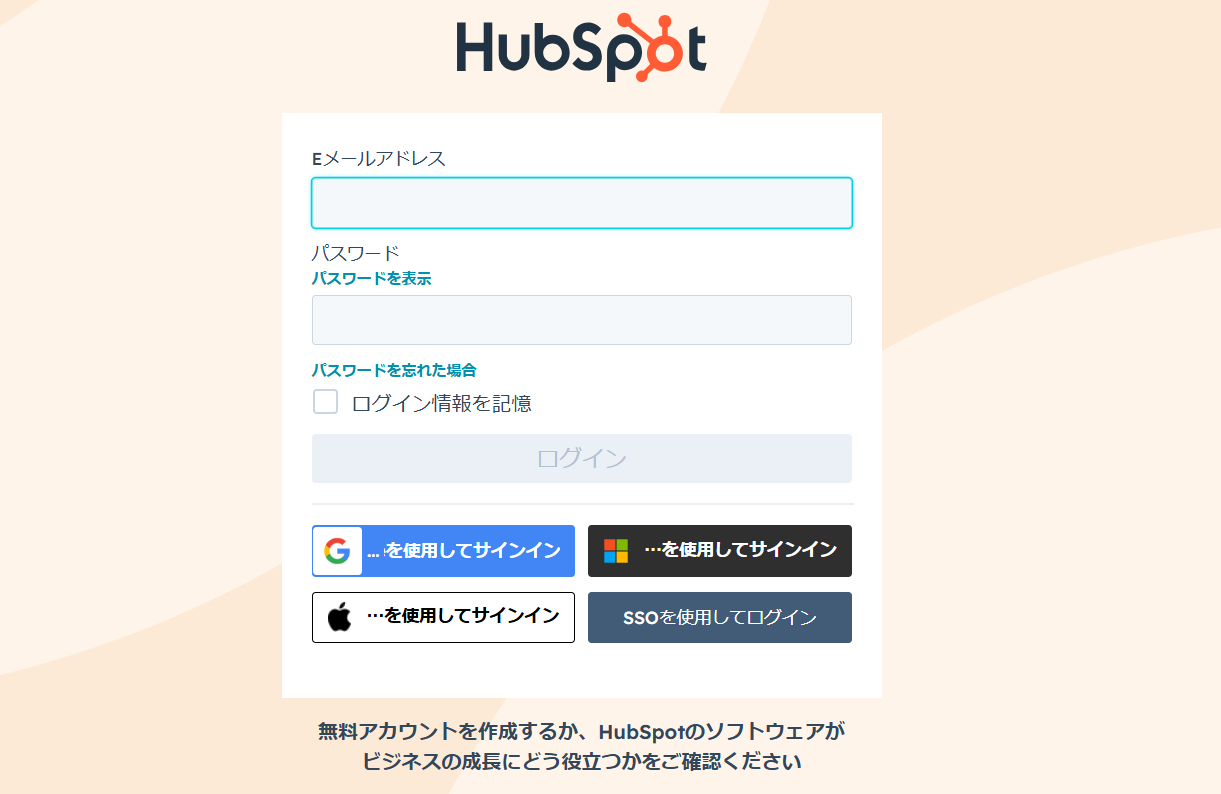
同様にChatGPTを選択したら、事前準備で取得した情報を入力します。
「アカウント名」の部分に任意の管理用の名前を設定、「アクセストークン」に取得したAPIキーを設定して、追加をクリックします。
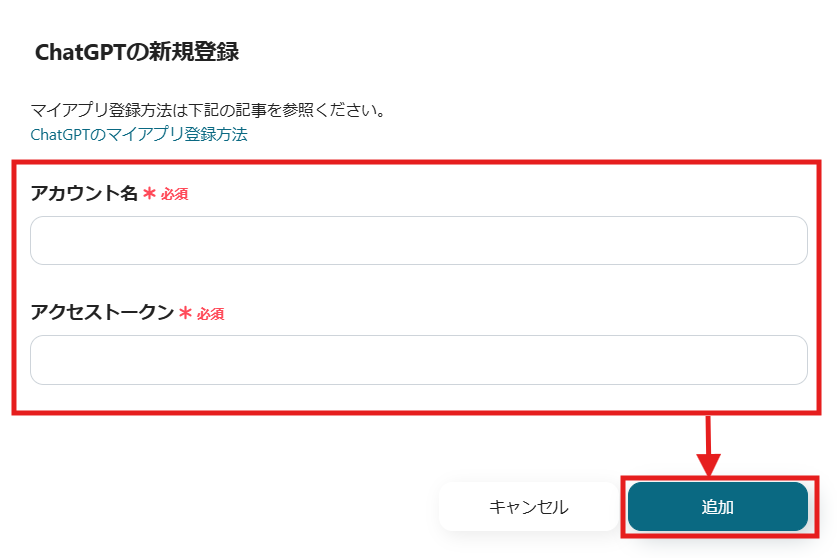
3)登録が完了すると、マイアプリにアイコンが表示されます。
登録したアプリのアイコンが表示されるか確認してください。
さてここからは、テンプレートを使って解説します。
はじめにこちらのバナーをクリックしてください。
1)「このテンプレートを試す」のアイコンをクリックします。
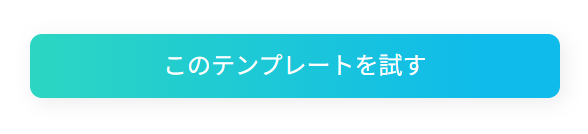
2) 以下のような表示が出てくるので、「OK」をクリックします。
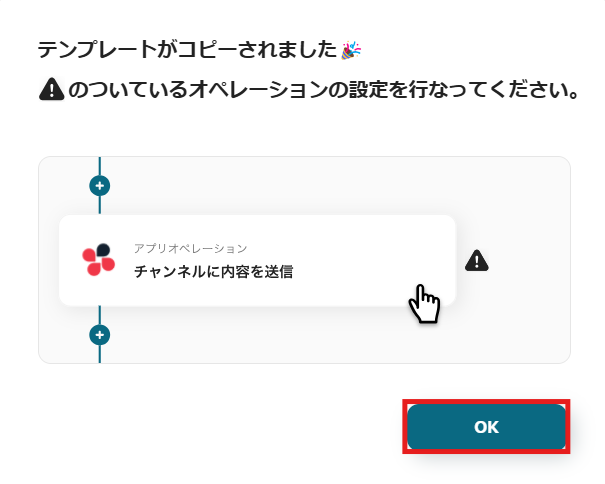
以下のように表示されたら、テンプレートのコピーができています。
タイトルや詳細はクリックすることで編集可能です。
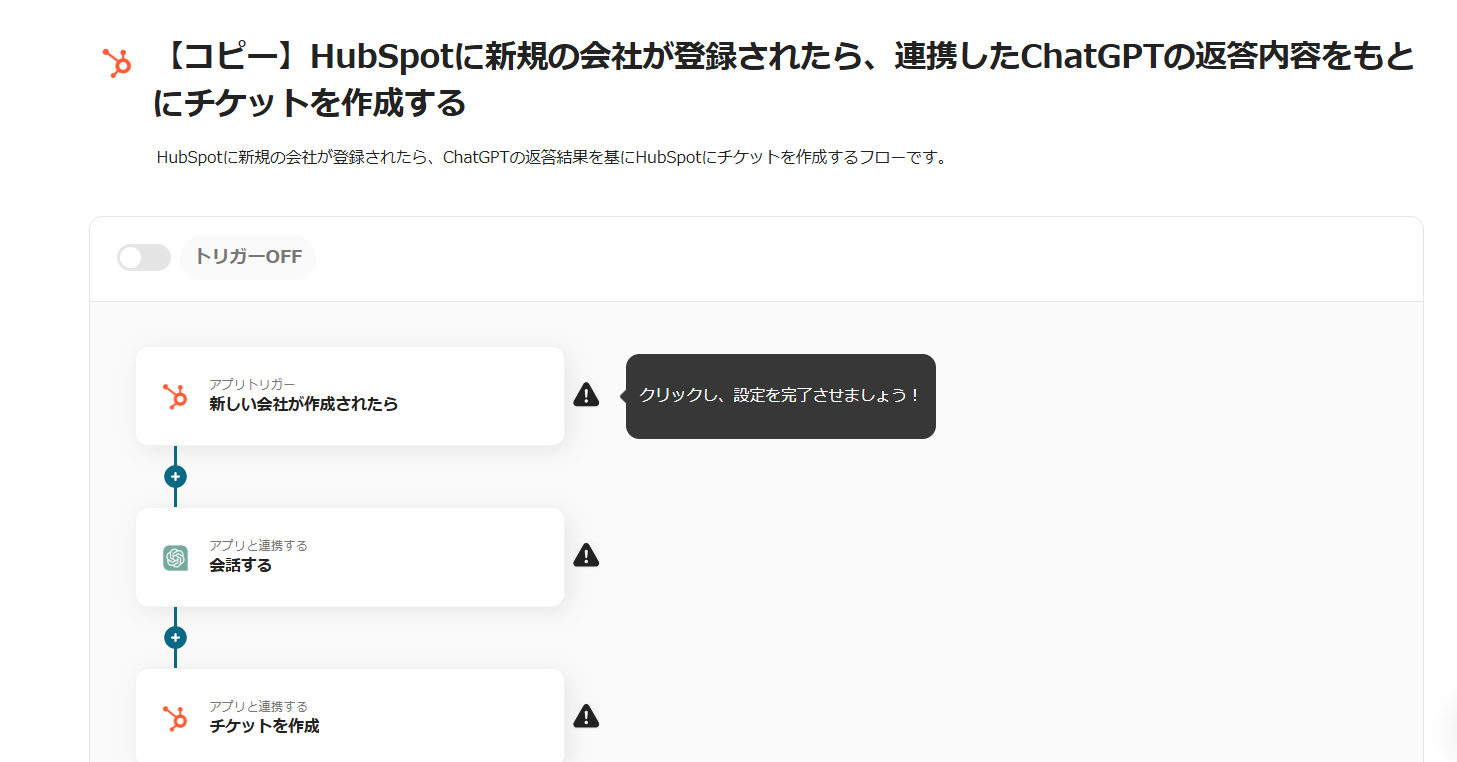
また、コピーしたテンプレートはマイプロジェクトに保存されているので、マイプロジェクトからも開くことができます。
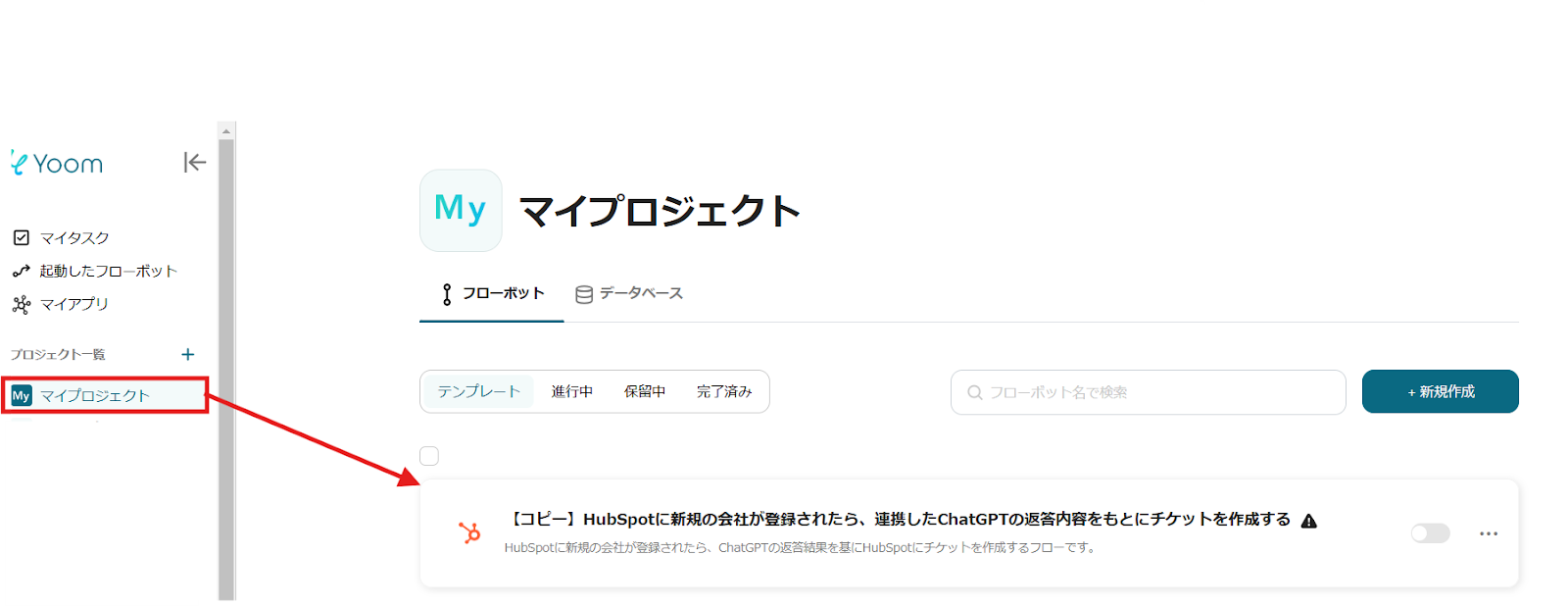
右に「!」が表示されているアイコンを上から順番にクリックし、オペレーションを設定します。
まずは「アプリトリガー 新しい会社が作成されたら」をクリックしてみましょう!
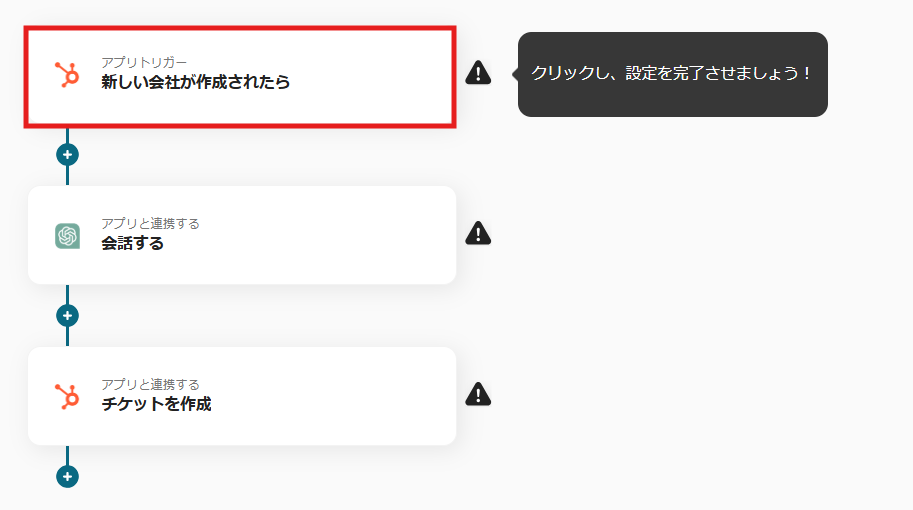
1) アクションは「新しい会社が作成されたら」を選択して、「次へ」をクリックします。
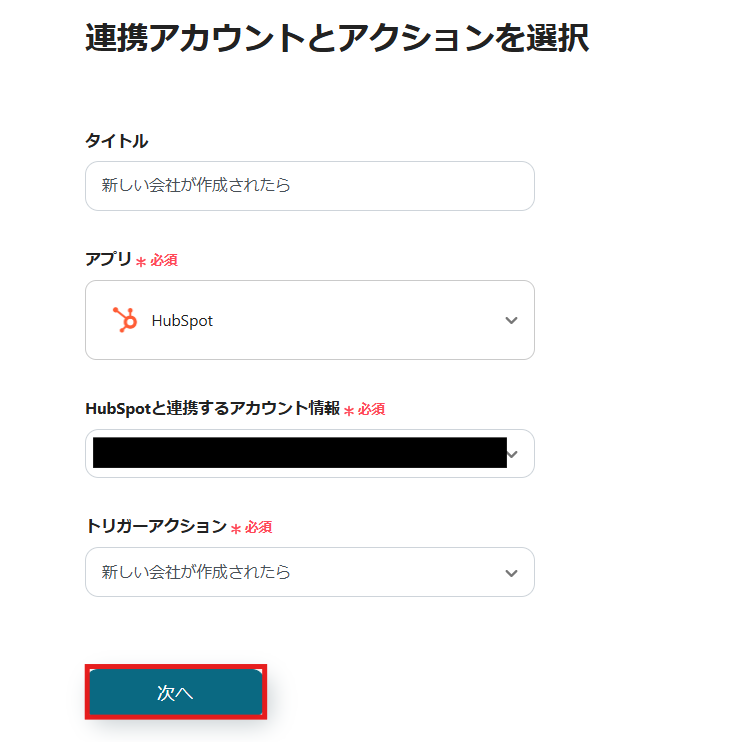
2) 必須項目を入力してください。
トリガーの起動間隔は契約プランによって変わります。
各プランの内容についてはこちらを参考にしてください。
各プランの機能制限や使用上限の一覧 | Yoomヘルプセンター (intercom.help)
選択が完了したら「テスト」をクリックし、テスト成功後「保存」をクリックします。
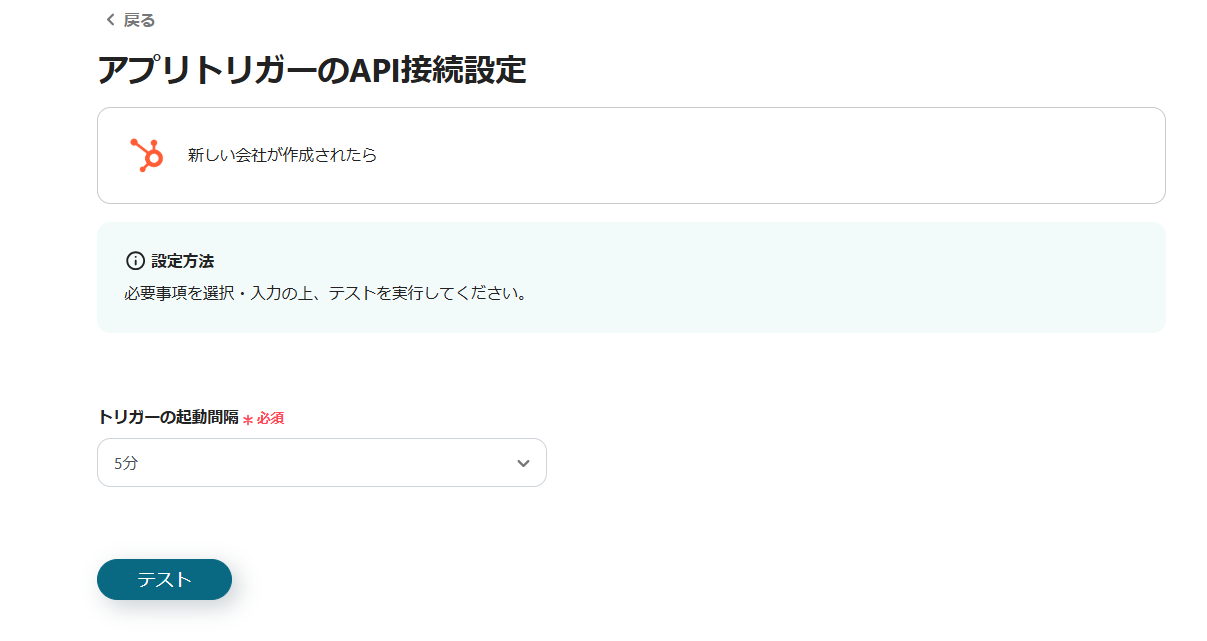
1) フローに戻り、「アプリと連携する 会話する」のアイコンをクリックします。
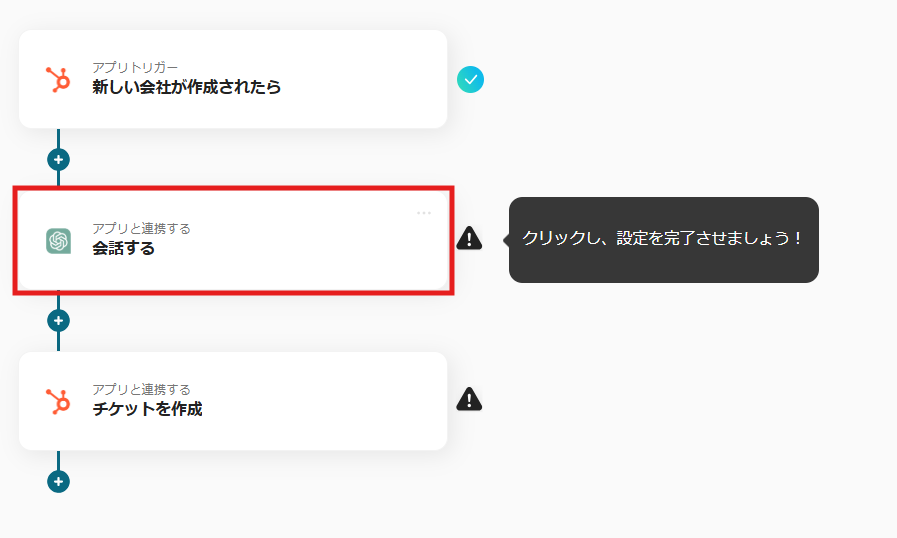
2) アクションは「会話する」を選択し、「次へ」をクリックします。
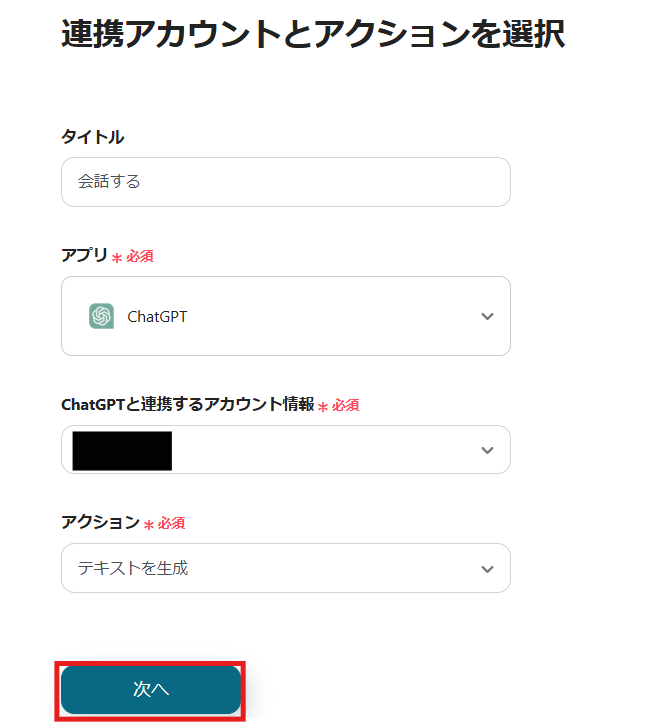
3) 必須項目を入力してください。
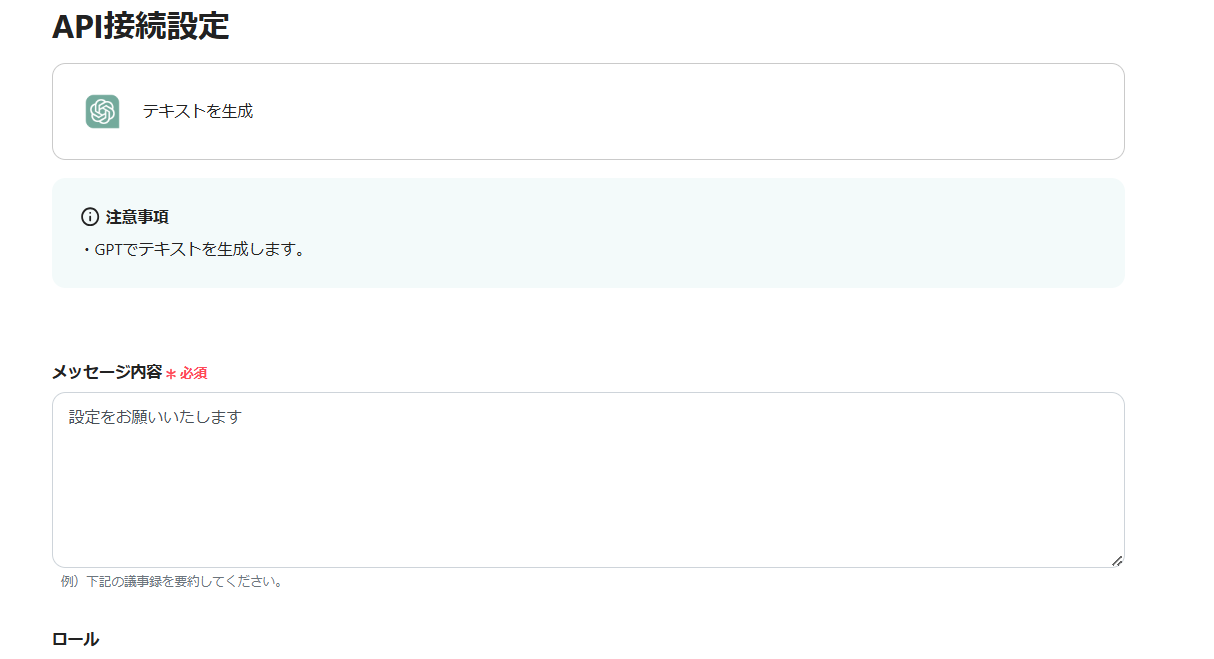
メッセージ内容はアプリが連携出来ていると候補から選択が可能です。
必要に応じて候補から選択し、入力が完了したら「次へ」をクリックします。
テスト成功後、「保存」します。
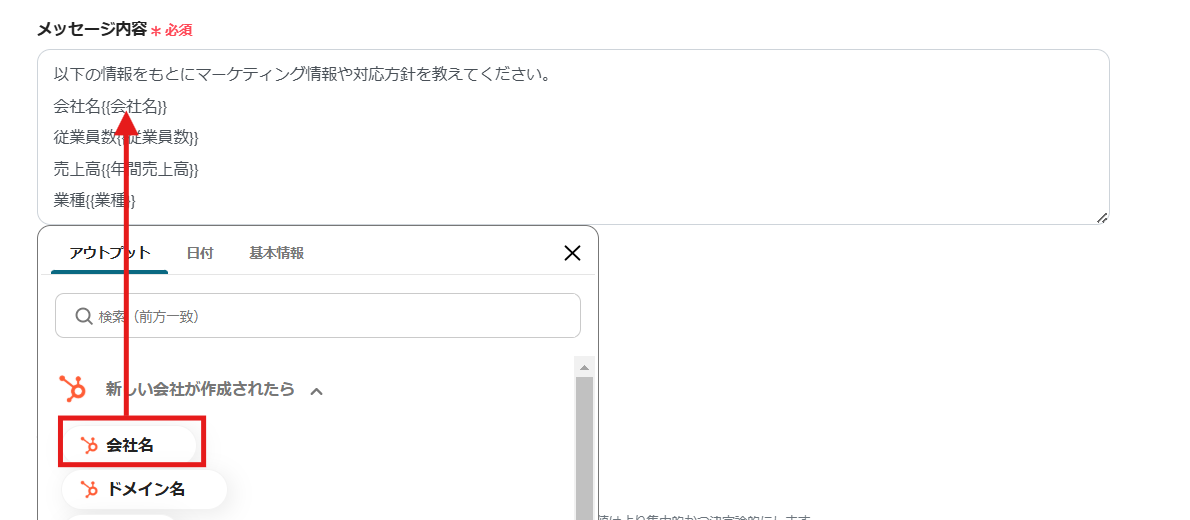
1) フローに戻り、「アプリと連携する 会話する」のアイコンをクリックします。
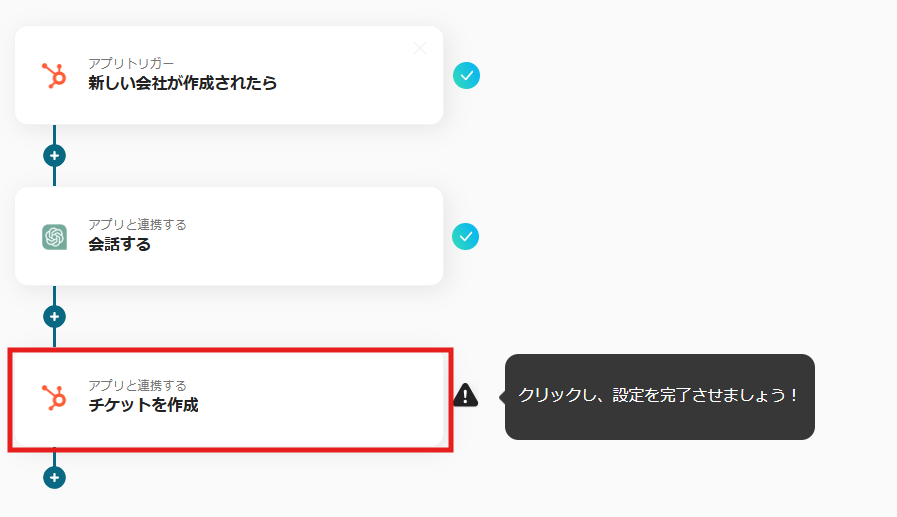
2)アクションは「チケットを作成」を選択して、「次へ」をクリックします。
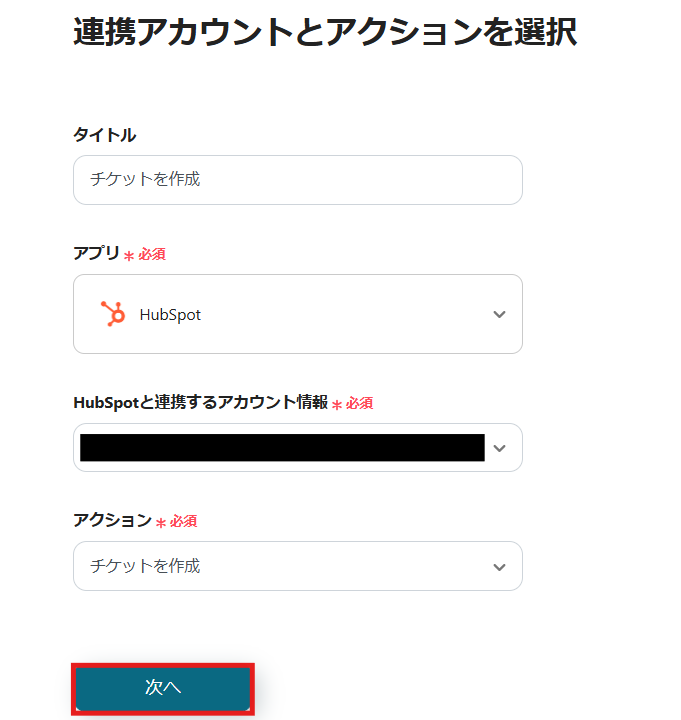
3) 必須項目を入力してください。
チケットの説明はアプリが連携出来ていると候補から選択が可能です。
候補から選択し、入力が完了したら「次へ」をクリックします。
テスト成功後、「保存」します。

これで【HubSpotに新規の会社が登録されたら、連携したChatGPTの返答内容をもとにチケットを作成する】というフローが完成です。
設定が完了すると、以下のような表示が出てくるので、「トリガーをON」をクリックします。
フローボットを起動し、正しく作動するか確認してください。
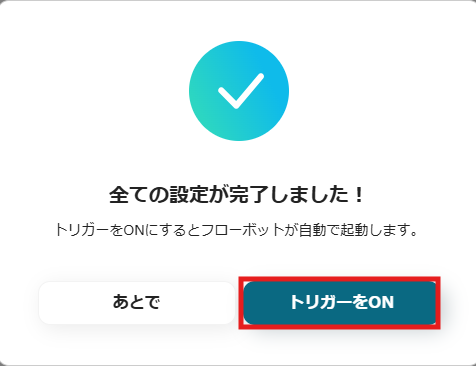
今回使用したテンプレートはこちら
上記の連携以外にも、HubSpotを組み合わせることで様々な自動化が可能です。
YoomにはHubSpotを使った自動化の例がたくさんあるので、その中からいくつかご紹介します。
1.Hubspotの取引情報からGoogleドキュメントで契約書を作成する
このテンプレートは、HubSpotの取引情報を活用し、営業部や法務部がGoogleドキュメントで契約書を自動生成する仕組みです。
例えば、営業部がHubSpotの取引データをもとに、契約者名や契約金額、締結日などを自動入力し、契約書を作成できるので、手作業の削減、入力ミス防止が見込まれます。
これにより、契約管理を効率化でき、業務負担の軽減が期待できます。
2.HubSpotのフォームからのお問い合わせをNotionに登録し、Slackに通知する
このテンプレートは、HubSpotのフォームからのお問い合わせを自動でNotionに登録し、Slackに通知する仕組みです。
例えば、 マーケティング部がHubSpotのフォームで受け付けた顧客の問い合わせ内容をNotionのデータベースに整理し、営業チームのSlackに素早く通知できます。
これにより、対応の抜け漏れ防止ができ、迅速なチーム連携が見込まれます。
また、情報の一元管理ができ、スムーズな顧客対応も期待できます。
3.HubSpotでお問い合わせがあったら、回答内容をDifyで作成してGoogle Chatに通知する
このテンプレートは、HubSpotでお問い合わせがあった際に、Difyで回答内容を自動生成し、Google Chatに通知する仕組みです。
例えば、 カスタマーサポート部がHubSpotで受け付けた質問に対し、Difyが適切な回答を作成し、サポートチームのGoogle Chatに自動送信できます。
これによりチームの負担を軽減でき、対応漏れの防止が見込まれます。
また、自動化によって対応スピードが向上し、顧客対応の効率化が期待できます。
HubSpotに新しい会社が登録されるたびに、手動で情報を確認し、チケットを作成する作業は手間がかかります。
しかし、ChatGPTを活用することで、登録情報をもとに正確なチケットを自動生成し、関係者に素早く通知することができます。
これにより、処理スピードの向上ができ、業務の効率化が見込めます。例えば、新規取引先の審査が必要な企業では、登録後に自動で与信審査チケットが作成され、担当者へ割り当てられることで、審査漏れを防ぎ、業務をスムーズに進めることが期待できます。
新規顧客に関する情報が複数のツールに分散していると、担当者が必要なデータを探すのに時間や手間がかかります。
でも、ChatGPTと連携させたチケットシステムを活用することで、HubSpotに登録された情報をもとに統一されたフォーマットでチケットを作成し、必要な情報を記録することができます。
例えば、新規の取引先が登録された際に、取引履歴や契約状況を整理でき、営業チームもカスタマーチームも同じ情報を確認できるようになります。
これにより、情報共有のスピードが向上し、スムーズな社内連携が期待できます。
新規の会社が登録された際に、対応漏れが発生するとビジネスチャンスを逃してしまう可能性もあります。
そのため、ChatGPTを活用し、自動で登録情報をもとに対応すべきアクションをチケットとして記録することで、人的ミスの削減を削減でき、抜けや漏れの防止が見込めます。
例えば、新規顧客へのメール送信や担当者のフォローアップが必要な企業への確実な対応につながることが期待できます。
これにより、顧客対応の質を向上させ、スムーズな関係構築が見込まれます。
このブログでは、HubSpotに新規の会社が登録されたら、連携したChatGPTの返答内容をもとにチケットを作成する方法をご紹介しました。
この自動化により、手動作業を大幅に削減し、営業活動やカスタマーサポートの効率化が期待できます。
また、Yoomを活用することで、ノーコードで簡単に連携設定ができるため、プログラミング知識がなくても導入しやすくなります。
このブログを参考に、ぜひHubSpotとChatGPTの連携にチャレンジしてみてください。
業務プロセスを見直して、よりスムーズな業務運営を目指しましょう!
